確認方法を教えて頂きましてありがとうございます。
ファイルを開いた際、ピンク色の市松模様で表示されていないものもありましたので確認方法が
わかりよかったです。
ペイントは機能が違う事がわかりました。WORDに図の挿入をすることで確認できました。
早急なお返事と分かり易い回答をどうもありがとうございました。
IllustStudioのみんなに聞いてみよう
|
保存
PNGファイル背景を透明にする操作方法の確認 |
|
|
ラインスタンプを提出したところ、背景が透明になっていないとの再提出になってしまいました。 調べてもどこが問題かわかりません。以下の操作をしたのですが、どこが問題か是非教えて下さい。Windows 7 IllustStudio mini1.2.7 ・[レイヤー]パレットの[用紙]レイヤーを非表示にすると余白だけでなく画像も全てピンク色になります。 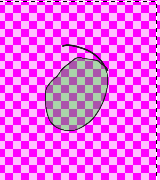 ・[指定の形式で保存]から[PNG]の形式を選択し、[RGBAカラー]を選択して[OK]をクリック *ペイントソフトで背景が透明になっているか確認しました。 ・キャンパスを黒色に色を付けておき、[貼り付け][ファイルから貼り付け] をしたところ、背景が透明になっていませんでした。 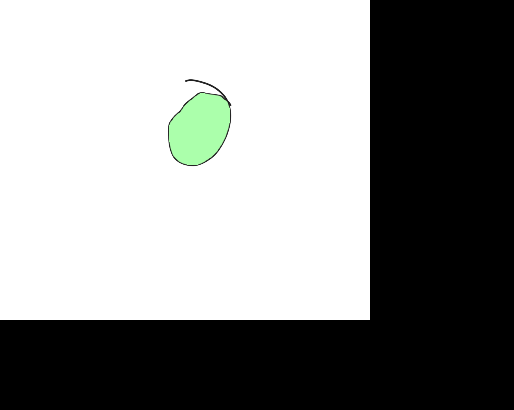 --------------------------------------------------------- ■IllustStudio IllustStudio( ) IllustStudioMini(○ ) バージョン: ※[ヘルプ]メニュー→[バージョン情報]で確認できます。 ■OS Windows XP( ) Windows Vista( ) Windows 7 ( ○ ) Windows 8( ) Windows 8.1( ) その他( ) --------------------------------------------------------- |
非表示にし、透明部分がある状態で、[RGBA]を選択すると、透過
情報を保持して保存が出来ます。
ご連絡いただきました手順を確認すると、用紙の非表示を行った
状態で、[RGBA]として保存いただいておりますので、その状態の
画像であれば、透過されております。
恐らく、その後の「キャンパスを黒色に色を付けておき、[貼り付け]
[ファイルから貼り付け]」の操作時に、用紙レイヤーがあった状態で
あると思われます。
透過されているかの確認は、[ファイル]メニューの[開く]から、
PNG形式の画像ファイルを開き、ピンク色の市松模様で表示
されているかご確認ください。